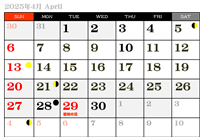画像処理ソフト StarStaX
画像処理ソフト StarStaX
 今年は春先からハッキリしない天候が続き、天体観察に出かけることができないこともあって、以前からやってみたいと思っていたタイムラプス動画を始めました。タイムラプス動画は、一定時間の間隔を開けて撮影した静止画を連続させて動画のように見せるもので、高解像度な静止画が撮影できるデジタル一眼レフカメラでタイムラプス撮影を行えば、ビデオカメラでは難しい面白い映像表現ができるそうです。そのためタイムラプス動画を作成するには、原画を600~1,000コマ程度(多い方は2,000コマ程度)撮影することになります。
今年は春先からハッキリしない天候が続き、天体観察に出かけることができないこともあって、以前からやってみたいと思っていたタイムラプス動画を始めました。タイムラプス動画は、一定時間の間隔を開けて撮影した静止画を連続させて動画のように見せるもので、高解像度な静止画が撮影できるデジタル一眼レフカメラでタイムラプス撮影を行えば、ビデオカメラでは難しい面白い映像表現ができるそうです。そのためタイムラプス動画を作成するには、原画を600~1,000コマ程度(多い方は2,000コマ程度)撮影することになります。しかし、これまでは天体写真だけしか行ってきませんでしたので、画像処理にはStellaImage Ver.6を使っていました。天体写真の場合には、画像処理する原画は多くて10~30コマ程度で、最終的には1枚の写真を完成させるというものです。StellaImage Ver.6は、天体写真に特化した画像処理ソフトでとても使いやすいと思います。
このように、タイムラプス動画と天体写真では扱う原画の枚数が全く違うことと、天体写真の場合は撮影した原画から1コマの写真を作成するのに対して、タイムラプスは動画にする必要があることから、原画に画像処理を行った上に、原画と同じ枚数を残す必要があります。
タイムラプス動画を始めてからも画像処理にはStellaImage Ver.6を使っていましたが、タイムラプス動画作成に適した画像処理ソフトStarStaX(フリーソフト)がありましたので紹介します。
StarStaXは、主に星の軌跡写真用に開発された、高速マルチプラットフォームイメージスタッキングおよびブレンディング(比較明合成)ソフトウェアだそうです。一連の写真を単一の画像にマージすることが可能で、星の相対的な動きによって星の軌跡のような画像が作成されます。StarStaXには、StellaImage Ver.6にはない[Comet Mode]という機能がありますので、以前に福島県矢祭町でタイムラプス撮影した原画を使って操作方法を紹介します。
・撮影モード:M(マニュアル)
・設定:30.0,F6.3,ISO2500
・焦点距離:18mm
・撮影コマ数,撮影間隔:733コマ/5秒
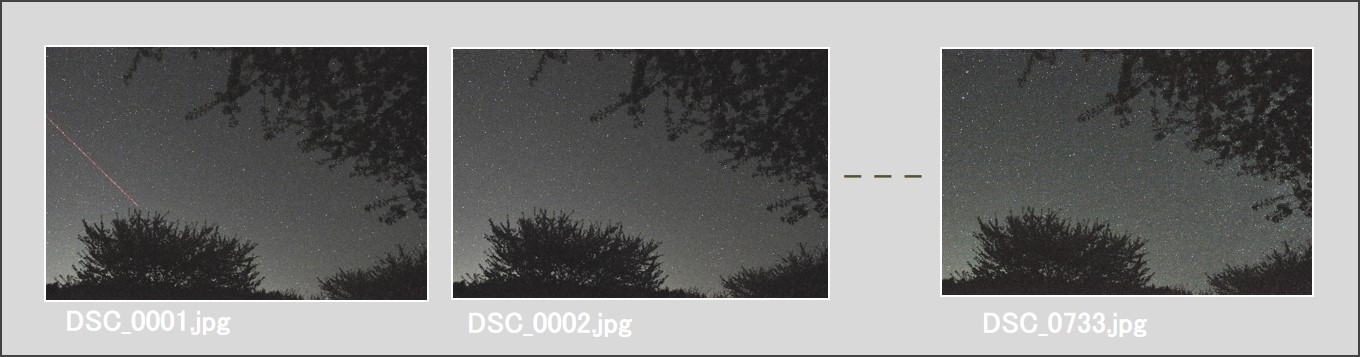
1)StarStaXを起動して、[File]アイコンをクリックします。
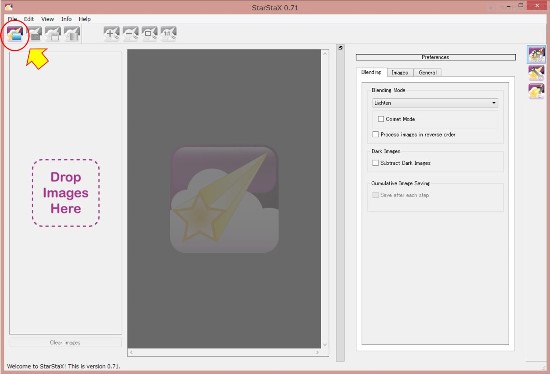
2)画像処理を行いたい画像ファイル(連番)を全て指定して[開く]をクリックします。
指定した画像ファイルが、[Drop images Here]に取り込まれます。
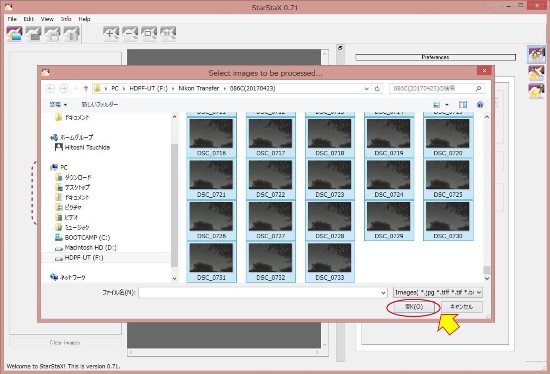
3)次に画像処理したい内容を設定します。
画像処理する画像ファイルが取り込まれると画面の左側に表示されます。
画面右側の[Preferences]には[Blending]タグが表示されますので、[Blending Mode]の設定を行います。
[Comet Mode有で処理過程のファイルをセーブする場合の設定]
・Blendind Mode:9モードの中から[Lighten]を設定
・Comet Mode:チェックを入れる。尾の長さも調整できるそうですが中間位が良いそうです。
・Save after each step:チェックを入れる。動画作成のために処理過程をファイルに残す。
・Image Name:セーブする画像ファイルの名前とファイル形式を指定する。
・Image Numbering:スタート番号を設定
・Output Folder:[Browsed]をチェックして、セーブするフォルダを設定
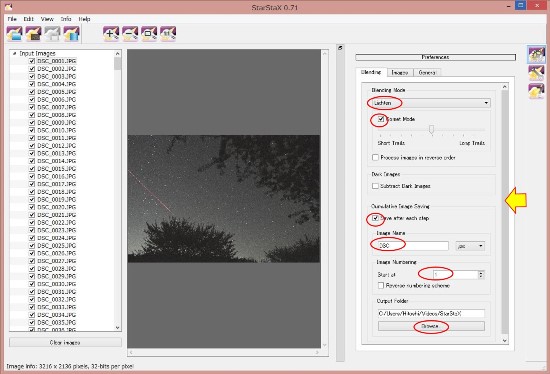
4)次に[images]タグを開き、[Image Saving]にある[Use Compression]のチェックを外します。
これ以上の圧縮による劣化を避けるために外しておくと良いそうです。
設定を完了したならば、左上の[Start Processing]アイコンをクリックすると合成処理を開始します。
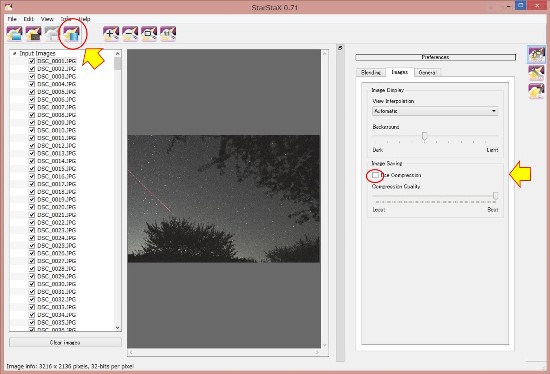
5)合成処理が完了すると、ダイアログが表示されるのでStarStaXを終了させます。
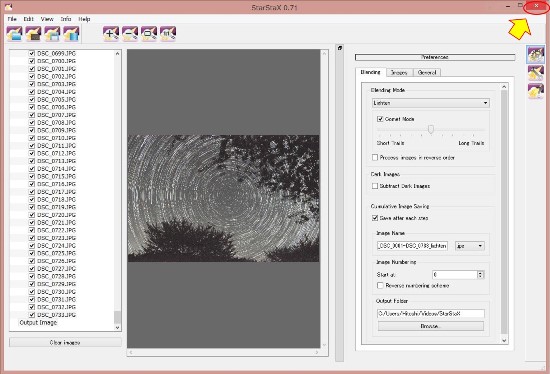
6)指定したフォルダを開くと、比較明合成処理(Comet Mode有)され733枚のjpgファイルが作成されています。
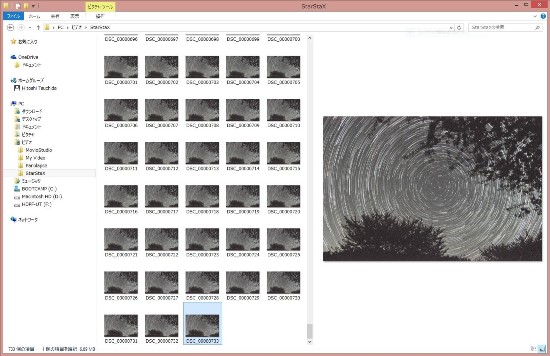
StarStaXで、733コマの画像を比較明合成(Comet Mode有)処理を実行してから完了するまでの時間は約10分で、指定したフォルダに処理過程のファイルがセーブされています。今までStellaImage Ver.6を使って、1コマ毎手作業で行っていたことに比べればとても楽です。
下記の写真が、比較明合成処理(Comet Mode有)と比較明合成処理(Comet Mode無)の最終画像(733コマ目)です。それぞの画像をクリックすると拡大表示しますのでご覧下さい。
 |
 |
 |
| 比較明合成処理後の(Comet Mode有) pic_20170424_0733compC.jpg |
比較明合成処理後(Comet Mode無) pic_20170424_0733comp.jpg |
ご覧の通り、StarStaXを使えば比較明合成処理が簡単にできて、更にタイムラプス動画を作る上で重要な処理過程をファイルに残すことができ、それに[Dark Frame Subtraction]は、カメラ撮影した真っ暗の画像(ダークフレーム)を読み込ませれば、センサーノイズやピクセルエラーを軽減してくれるモードもありますので、是非使ってみては如何でしょうか。
但し、Comet Modeの有無よって処理後のバックグランドの輝度が違ってきますので注意する必要があります。最初に掲載したタイムラプス撮影画像(原画)はComet Mode有のためのもので、Comet Mode無の画像はStellaImage Ver.6で733コマを1コマ毎暗めに処理したものを使っています。StellaImage Ver.6では一括処理ができないので苦労します。StellaImage Ver.6でも一括処理が可能で、私がそのやり方を知らないだけかもしれませんが、Adobe Photoshop Lightroomを使うと、1コマ修正してそれを全ての画像に一括処理してくれるそうです。
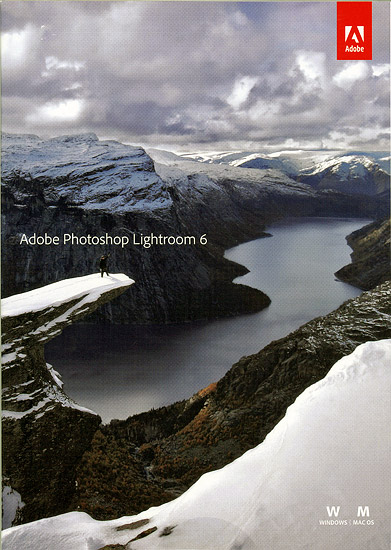 StarStaXを使うことで、StellaImage Ver.6ではできなかった星の軌跡を彗星(Comet)のように見せるエフェクトをかけることができて、その処理過程のファイルも自動的に残せるようになりました。
StarStaXを使うことで、StellaImage Ver.6ではできなかった星の軌跡を彗星(Comet)のように見せるエフェクトをかけることができて、その処理過程のファイルも自動的に残せるようになりました。しかし、綺麗なタイムラプス動画を製作する上で欠かすことのできないのが動画作成前に、タイムラプス撮影した大量の画像(原画)の明るさやコントラストなどを、今はStellaImage Ver.6で調整しているので手作業が必要なために煩わしさがまだ残っています。大量の画像を処理するのに有効なAdobe Photoshop Lightroomがあるそうです。更に、先に紹介したPnalapseはAdobePhotoshop Lightroomとリンクした使用方法で、日の出や日没の明るさが急速に変化する際に、適正な露出を維持するのに数分毎にカメラの設定が必要ですが、異なる明るさや異なる設定で撮影された複数の画像をひとつのなめらかな動画にすることができるそうなので調べて紹介したいと思います。
StarStaX:http://www.markus-enzweiler.de/StarStaX/StarStaX.html#download
Adobe:https://www.adobe.com/jp/#
他